如何解决Win10系统桌面图标意外显示数字的问题
番茄系统家园 · 2024-02-27 07:16:38
最近有小伙伴在使用Windows 10操作系统时遇到桌面图标异常显示数字的现象。面对这一突发状况,为大家整理了一份详细的解决方法,以帮助遇到此类问题的小伙伴有效处理Win10桌面图标突然出现数字的情况,下面就一起来看看吧。
解决方法
1、"win+R"快捷键开启运行,输入"sysdm.cpl",点击确定打开。
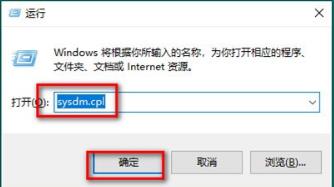
2、在打开的窗口中,点击上方中的"高级"选项卡。
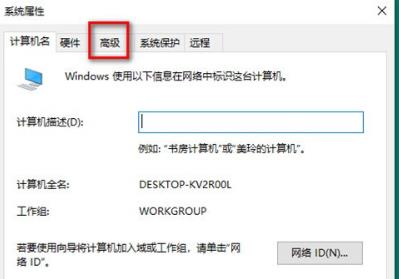
3、接着点击下方中的"环境变量"。
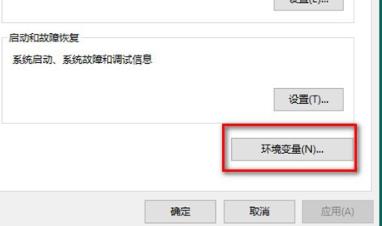
4、然后选中其中的"TEMP",再点击下方中的"编辑"按钮。
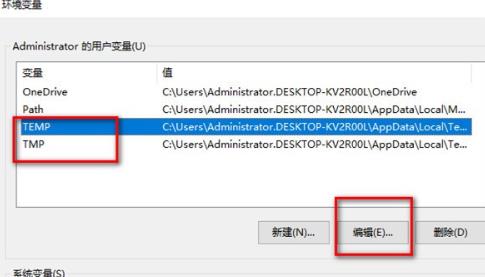
5、最后在弹出的窗口中,将变量值下图中的数值,并点击确定保存即可。
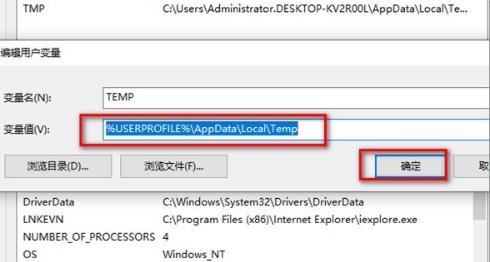
猜你喜欢
最新应用
热门应用





















